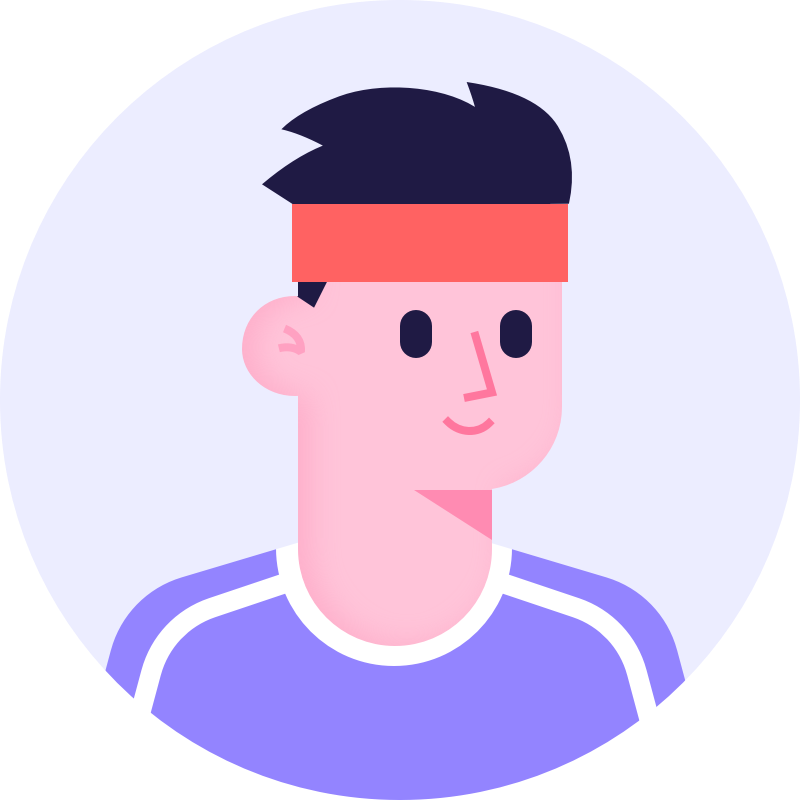1. 双击图标,打开软件,通过抓饭主播账号密码、短信验证码进行登录。

2. 添加直播素材。
可通过素材选择添加视频,图片,卫星源等内容。

1)摄像头
通过摄像头选择,输出分辨率,翻转等进行摄像头配置。

2)视频
添加本地视频,双击后即可播放。列表中可以添加多个视频,通过循环方式可以设置是随机循环,单个循环,列表循环。


3)图片
添加本地图片后,可以对图片进行透明度的修改。

4)文本
输入文本后,文本会显示在上边图片内容,确认添加后,编辑好的文本内容会悬浮在直播间屏幕上。可以通过拖拽修改文本框展示的大小。

5)直播源
输入想要播出的直播源地址,确认添加即可。

6)截屏
首先选取想要截取的显示器(默认都是当前显示器),确定后,在屏幕上拖拽鼠标划定截图内容的范围。确定后该截取区域内的内容会添加到直播间中。

7)全屏
全屏模式其实就是全屏截取,选择好显示器后,显示器上全屏展示区讲添加到直播间。(功耗大,不建议)。

8)窗口
窗口捕获,就是将现在电脑上运行的某个应用程序的界面展示在直播间。可以选择网页,或游戏或其他应用。

9)计时器
可添加正计时,倒计时。主播可根据自身需求设置添加。

3. 设置多场景。
直播助手提供4种场景设定,在直播过程中,主播可根据情况进行一键切换。

4. 修改直播间标题及分类。

5.开播按钮
设置好素材,分类及标题后可点击开播按钮。

6.弹幕助手
点击主页面中的弹幕助手按钮,会在主页面的右侧弹出弹幕助手弹窗。弹窗分为上下两部分,上部分展示:用户进场消息,发言消息。下部分主要展示用户送礼及红包领取等消息。

7.活动设置
点击主页面“活动设置”,会在主页面左侧弹出活动设置弹窗。其中包括砸蛋活动,酒桶任务,饭团任务,发送红包,答谢红包,弹幕等级限制。






8.系统设置


其中用户可以通过直播画质来调整直播间卡顿问题。

9.音频设置
用户可以自主设置对各个音频源的监听或输出。(默认已设置好,没有问题不建议修改)。


10. 直播录制
点击录制,即可对当前直播内容进行录制,视频存储地址可以在系统设置中修改。


11. 音效
提供了三种预置音效,主播可根据直播情况灵活使用,活跃直播间气氛。

12. 音量控制